Contents
家庭用インターネット回線を光回線に固定にして通信費を節約しよう
スマートフォンの料金が高すぎる時代だからこそ
家庭用インターネット回線を光回線に固定にして通信費を節約させようという方法です。
そもそも、携帯キャリアのスマートフォンのデータ量が多すぎてびっくりする時代です。
そんな方に安く通信費を抑える方法として、こんな方法もあるんだよと分かっていただければ嬉しいです。
よく、ニュースで上がる携帯料金プランのニュースをニコニコ実況のコメントとかを見ると、「なんで固定回線使わないの?」や「わい、一ヶ月500MBも使わない」など当たり前のことだと思っていたら。
最近、月にスマホのデータ量が200GBも行くと言っていたテレビの人もいて、ちょっと使うところおかしいんじゃないの?と言うぐらいのレベルなので。
そうゆう人も多いと思うので、あまり知っていなさそうなので、インターネット回線を固定にして安くしようという話です。
今の時代はスマートフォンのデータ量が今にもすごい量じゃないですか。
でも、自宅の固定回線なら、全然モバイルデータ量なんて多く使用しません。
私はスマートフォンではないので。
ガラケーとタブレットを利用しているのですが、タブレットのデータ量はこちらです。
タブレットにはモバイル用にSIMフリーのプリペイド(IIjmio)を入れていますので、どこかの通信会社に加入時ている訳ではないです。
wifiは家のインターネット回線ので使っています。
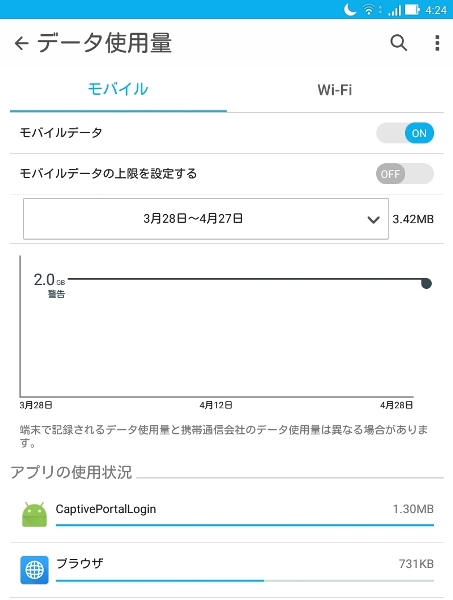
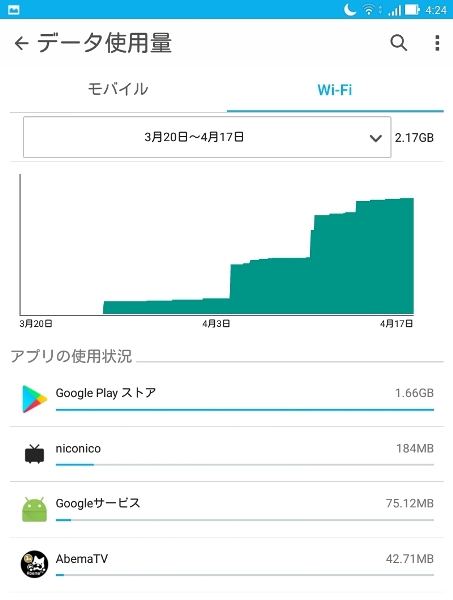
モバイルは地図を見るか、電車の時刻を見るか、外国語翻訳しか使いません。
それでこのデータ量です。
自分は寝る前の数独とマインスイーパーをやるのが好きで、その位しかタブレットでは通信データ量を使っていないんですよね。
ほとんど固定のインターネット回線から使っているので、月のデータ量はガラケーと家のインターネット回線費しか掛かりません。
通信費がかなりお得なので。
スマートフォンのデータ量が大変な家庭にこそ、インターネット固定回線のすすめです。
インターネット固定回線の種類
インターネット回線(インターネットサービスプロバイダ)の選び方なのですが。
光回線とワイヤレス回線(モバイル)がありますが、全て光回線で話をしています。
主に、地域やネットワークの違いで選びましょう。
自宅でインターネットを繋げるにはインターネット回線とその回線インターネットを届けるプロバイダが必要になります。
私の家はぷららに加入しているのですが、NTTの回線でその間のプロバイダがぷららと言う感じです。
これは自分のパソコンのネットワークマップです。
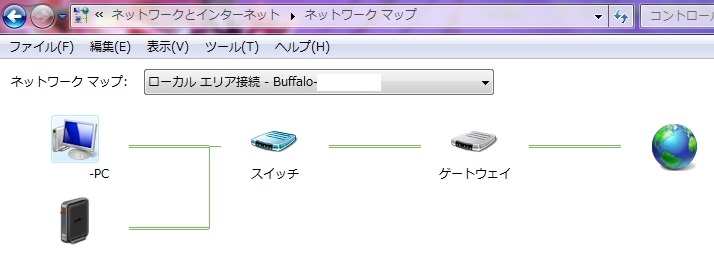
私はよく分からないのですが、ゲートウェイがもしかしたらNTTフレッツ光で、スイッチがぷららなのかな?
このPCとスイッチの間に入っているものが光回線を優先LANやwifiで電波を飛ばしている親機で、スイッチとゲートウェイがプロバイダと言う感じです。
料金は、「月のぷららの値段っていくらなの?」と親に聞いたら、「540円」と答えて。
「えっ?540円」そんなバカな?と思って調べたら、その値段なんです。
フレッツ 光ネクスト ファミリー・ハイスピードタイプ/ファミリータイプ
5,200円の光回線使用料にプラス500円のプロバイダ費が足されて5,700円ににねん割りで700円引かれる金額で5,000円が月額の光回線使用料とプロバイダ費です。
それに別途で光回線の電話など色々な使用料が掛かりますが。この様なのです。
私の家はぷららは電話回線を使っているから、月額6,784円です。
それでも安いなって思います。
私の家はぷららは電話回線だから。
軽い比較だと携帯キャリアで家族分の個数を持っていて、家でのインターネットをスマートフォンでの通信費で見ている場合、スマートフォンのデータ量がかさんでしまって、携帯だけで家族合計が10,000円を超えるなら、光回線の固定で通した方が節約できると思います。
通信制限が掛からないから中学生や高校生がいるのなら、家でのインターネットはそっちの方が安くていいです。
光回線はインターネットの回線速度も速い1Gbps(1000Mbps)なので、とても速いです。

ぷららはNTT系です。
NTT系はNTT東日本・西日本(フレッツ)とNTTコミュニケーションズ(OCN)などがあります。
私が思う、ぷららのいいところはメールのドメインがor.jpと変わっているところに良さがあると思います。
今挙げたインターネットの回線(インターネット接続事業者)は通信会社系の回線です。
NTTだったり、KDDIなどがあります。
通信会社系は独自の通信網なので、回線が安定すると思います。
私は使っていて、ぷららはいつも安定して。
ぷららは確かフレッツ光の回線を借りて使っていたような気がします。
他に電気機器メーカー系でBIGLOBE(NEC)やSo-net(sony)などが有名です。
私がネットでよく見るなら。
Open Computer Network
NEC BIGLOBE Ltd.
ARTERIA Networks Corporation(丸紅)
So-net Corporation
NTT-ME Corporation
この繋いでいるプロバイダが違うとサービスが違います。
高速インターネットだったり、低価格だったり、安定だったり。
通信系なので、携帯電話とセットでお安くとかもサービスです。
自分はどれだけ通信のインフラがされているかでサービスの安定性なので、日本で一番ネットワークの大きいのがNTTなので。
この記事を書いているの時のインターネット回線加入者数です。
ブロードバンド回線事業者の加入件数調査(2018年9月末時点)
最近はワイヤレス(モバイル回線)が増えていますけれども、私は節約するためにはおすすめしないので、後でその理由も書きます。
日本での固定の光回線でのインターネットでは一番加入者が多いのがNTTなので非常に広いエリアをカバーして、快適にさくさく動くので、どこの会社とか無かったら、NTT フレッツ光が一番いいと思います。
ぷららもフレッツの回線ですから。
日本で一番加入者が多いプロバイダがOCNなんですよ。
それでプロバイダをOCNにして日本何処でも使えるから利用者、加入者が多いと思います。
家庭用インターネット固定回線の良さはデータ量使い放題
それで、何で家に固定のインターネット回線を繋げた方がいいと言っているのはデータ量が使い放題だからです。
流しっぱなしでデータが届くからいいのです。
今の時代は光回線で高速で大容量のデータが届くので。

これが光回線です。
この有線LANでつなぐからこそ高速インターネットを可能になります。
光回線の速度は、1Gbps(1000Mbps)です。
中には2Gbpsもありますが。
100Mbpsの10倍のデータ量を送ってくれます。

通信速度が速い時代に遅い機器を使っているのは損しています。
自分も経験があるのですが。
2011年に、昔の2004年ぐらいに発売されたNECのwindows XP時代のAMDのCPUでLAN速度が100Mbpsか10Mbpsでメモリが256MBから64MBぐらいのPCを使っていて。
2011年の時にPCの知識が全く無くて、その頃はネット活動はyoutubeに動画を上げることしか活動(2011年1月30日からyoutubeに動画を上げていて)していないから。
それで、そのPCで動画を上げるにも、深夜の1時くらいから上げて、2時間とかアップロードに時間が掛かって、知識は無いけれども、LANケーブルかPCの性能だろうと思って、その時知識無いから。
yahooのトップページを開くのも、とてつもなく時間が掛かっていて、「なんでこんなに重いのかなー?」なんて思っていて。
その後、2012年に本格的に、ネット活動したいから第2世代intel COREi5のCPUのPCを買ったら、早すぎて早すぎて。
今まで2時間動画アップロードに時間が掛かっていたものが、10分ぐらいで上がってしまうので。
今となっては知識があるから分かりますが。
その頃は分からないし、家庭環境によっては、本当に古いパソコンを今でも使っている家庭もあります。自分が古いノートパソコンを使っていたので分かります。
これは学校で習うことや誰かと日常的に話すことが無いので、「なんでこんなにインターネット回線速度が遅いの?」「なんでトップページを開くのがこんなに時間が掛かるの?」
と、疑問を持たないと一生分からないことなので。
折角、高速インターネットの時代なのですから、早く使った方がお得で、しかも節約になります。
使い放題なのですから。その使い放題からスマートフォンのwifiで通信データを使ったりすると、家にいる時は全くモバイル通信費が掛からないです。
光回線の方からデータを使いましょう。
光回線とワイヤレス回線の違い
光回線とワイヤレス回線の違いです。
通信データの節約を観点に書きます。
光回線
長所
データ量に制限が無く、大容量で使える
多くの機器、複数の機器にデータを大容量で送れる
料金がワイヤレス回線より安く済む
家の中ならwifiで無制限に通信データを使い放題
戸建、マンション向け
短所
最初に光回線の工事をしなくてはならない
でもそこまで大がかりな工事ではない
ワイヤレス回線
長所
工事不要
一人暮らし向け
電波が届くところはどこでも使える(田舎だと通信会社によって使えないところが多い)
短所
ポケットwifiなのでルーターの電源が無くなると使えない(ホームルーターもあるが、モバイルルーターが基本)
通信データ量の使用量が多いと制限が掛かる
高速通信ではない
大容量ではない
光回線に比べて料金が高い
上り回線が全て遅い(30Mbps)、自分からアップロードする人には向いていない(ブログを書いたり、youtubeに動画を上げたり)
この違いです。
ワイヤレス回線でよくあるのが通信制限です。
大体多い速度制限が使い放題プランで3日で10GB、月プランで1ヶ月7GB。
それを越えると速度が1Mbpsになるのです。
これは、光回線を使ってインターネットをしている身としてはありえません。
光回線よりも料金が高くて、データ制限も掛かってしまうので、スマホの節約には繋がりません。
そんな様に制限が掛かるのがワイヤレス回線です。
光回線は複数に大容量のデータを送ることが出来ます。
うちはパソコンで11台あります。
一方のワイヤレス回線は複数台のパソコンやタブレットやスマートフォンの接続が5台とか会社によって制限があります。
うちで使っているフレッツ光は台数制限が無いです。
これはプロバイダによっても台数制限がありますが、光回線はそれでもワイヤレス回線に比べればたくさん繋げられます。
ごめんなさい。
調べていて他のサイトからの情報なのですが。
フレッツ光(NTT系) 制限無し
auひかり(KDDI系) 6台まで
NUROひかり(sony) 10台〜32台まで
CATV系光回線と電力系光回線は制限無し
本当に大容量を使うのに優れているのが光回線です。
そもそも光ファイバーから直接繋いでいるものと、空気中を飛ばしているものとでは、専用の配線の方が速いのは当たり前ですよね。
ワイヤレス回線は速度が光回線よりも遅いです。
100Mbpsをはるかに下回るデータ量も多いので、そこを考えても、そのデータ量でその値段は光回線に工事をして換えた方が長い目で見て節約だし、月々のスマホ代がかなり安くなるので、パケ死しません。
スマホ代が高く悩んでいる方には、家を光回線にするだけでスマホ代が安くなり節約に繋がります。
一戸建てやマンションでずっと暮らしている方は絶対光回線の方は通信費節約に繋がります。
wimaxはワイヤレス回線ですので、選ぶ時に注意してくださいね。
下り回線しか考えられていないのがルーターなので、上り回線の自分からデータを送るようなことはルーターは遅すぎるので、それも注意してください。
それを考えると光回線は下り回線も上り回線も高速でいいです。
自宅内のインターネットインフラを整備する
インターネット回線を固定の光回線を繋げたら、家庭内の光回線のインフラ整備です。
先ずはパソコンです。
パソコンが1Gbpsかどうか?
100Mbpsも早いのですが、ネットでブログを書いたり、youtubeに動画を上げるなら、スペックの高いパソコンが必要です。
1Gbpsは回線速度があった方がいいです。
因みに、私の使っているNEC(インテル第2世代COREi5)のパソコンは1Gbpsでレノボ(インテル第3世代COREi5)のパソコンは100Mbpsです。
これはパソコンの性能によって違います。
windowsでしたら右下の回線のアイコンを押してネットワークと共有センターを開くで速度が分かります。
親機
親機はプロバイダから家庭内にインターネット回線を送るもので、有線LANケーブルは対応しているパソコンなら1Gbps送ることが可能です。
左は今使っているもの、右は前に使っていたものです。


今ではバッファローの親機は安定性があって、良い親機だと思いますが、ロジテックの親機は私は好きだったのですが、熱に弱く、熱くなりやすかったのと、処理能力を超えると回線が止まってしまうというのがあったので、今は使っていません。
私の家で使っているモデルはこちらです。
BUFFALO AOSS2 11n/a/g/b 450プラス450Mbps 無線LAN親機 WZR-900DHP
残念ながら一昔前の親機です。
2012年ぐらいのものです。
無線LANで450Mbpsの回線速度です。
一昔前でも、今のワイヤレス回線のモバイルルーターよりもデータ量は多いし、速いですからね。
今の親機は1733Mbps(11ac)+800Mbps(11n)行きますから。
無線・有線LANルーター の 売れ筋ランキング
でも、先ほど言ったように、インターネット回線がフレッツ光でどのくらいとか、パソコンの性能がどのくらいとかで届くデータが決まってくるので。
有線LANの1Gbps(1000Mbps)は今ならどの親機でも対応していると思います。
有線LANケーブル
1Gbpsの速度をするのに大切な道具です。
昔の有線LANは100Mbpsまでしか速度が無い物もあるので、これこそ、家庭内のインフラだと思います。
私はエレコムのLANケーブルが好きでLaneedシリーズが大好きです。
ケーブルが柔らかく、巻癖が無いので好きで使っています。
20m以上だと巻癖が付きやすいです。
規格は6でも5eでも1Gbps対応なのでどちらでもいいです。
長さは親機からパソコンを置いてある場所の長さで考えた方がいいです。


長いLANケーブルはPS3のゲーム用のダウンロードとしてなのですが。

最初、無線LANの中継機プラス中継機でダウンロードしていたら、あまりにも遅いから、有線LANにしたら、PS3自体が古いので遅いという結論に至って。


その時、20mのLANケーブルで間に合うかな?と思ってLANケーブル用の中継コネクタも買って試したら、30mの方だけで意外と長くて、使わなかったんですよね。

こんな風に。
ゲームソフトをダウンロードする時しか使いませんが。


PS3に繋げたけれども、PSNの回線の混み具合もあるかもしれません。
時間帯によっての上り回線下り回線。
youtubeの動画アップロードなどにはよく多いのですが、PSNはもっと混雑具合が違います。

因みに中継コネクタを繋いで回線速度もパソコンの方で測ってみました。


普通に速いですので、ケーブルが長いとか関係ないです。
ハブ
ギガハブです。
エレコムの1000BASE-T対応の電源内蔵メタル筐体8ポートハブ



これは親機からこちらに有線LANを繋げば8ポートまで1Gbpsで繋いで回線を流してくれるのですが、これがすごいハブで、100Mbpsと1Gbpsとの違いが上の色で分かるので、とても良いハブです。
もっと複数の16ポートとかたくさんありますので、家の環境によってハブを選んだ方が良いです。
スイッチングハブ の 売れ筋ランキング
中継機
中継機は本当に使いやすいです。
意外と知られていないので、本当に使った方がいいです。
1階から2階に飛ばす時の壁や本棚などは無線のwifiの障害になるので、場所の中間に置くと普通に親機の近くのwifi速度、無線LAN速度になるので本当にいいです。

最初だけパソコンで設定をして、親機の電波に合わせれば、ずっと使えます。


エレコムの中継器を買ったらとても使いやすくて、また中継機と欲しいなと思って、次に買ったのがバッファローの中継機です。
どちらも本当に使いやすいです。


因みに、全く無線LANが飛ばない部屋でも、0Mbpsの部屋でも付けるとこの様に最初は安定しませんが。

時間が経つと速度が安定してきます。

自分のNECのパソコンは2011年のパソコンなので有線LANは1Gbpsの速度なのですが、無線LANだと最高で144Mbpsの速度なので、これもパソコンによって速度が違います。
この中継器はタブレットやスマホにも有効なので、これがあれば家庭内の電波の届かないところでも、光回線の親機からのwifi電波をどこにでも届けられます。
それと、親機が中継機の役割もあるので、よく、学校の通路や会社の通路の天井付近に親機が置いてあるのは中継機目的もあると思いますが、家庭内ではこのくらいの小さい物が一番いいです。
ここまで光回線での家庭内インフラは整ったと思います。
家では光回線(固定回線)のwifiを使って、スマホ会社の回線を使わないで節約
スマートフォンの場合、キャリアの回線を使わないで、家庭内の光回線からデータ通信を行えば、家の中では通信費が掛からないということです。
私はスマホは持っていませんがフリーSIMのタブレットは持っています。
手のひらサイズの7インチのタブレットです。

ASUS ZenPad 7.0なのですが今はSIMフリータイプは最近は発売されていません。
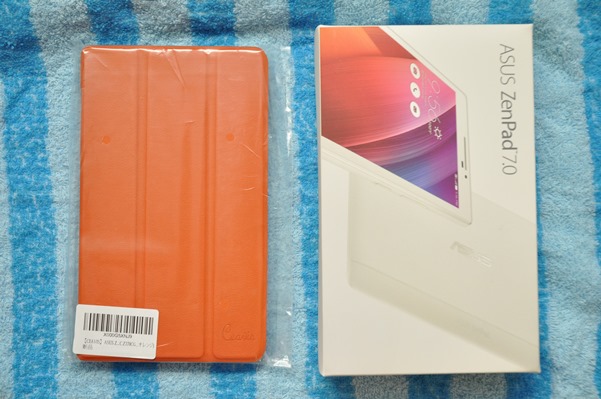

買った時にびっくりしたのが、PTA推薦。と書いてあって、お子様のインターネットNo.1と書いてあって。そんなバカなー?

私は外で使えるように、SIMフリーにプリペイド式のデータSIMを入れて、外ではモバイルとして使っています。
最初は楽天のSIMフリーを使っていました。


私はデータ量を全然使わないので、余っちゃったのに、楽天のプリペイドSIMはドコモの回線を使っているから、回線はいいにしても、更新の期間が短くて(1週間ぐらいだったかな)、途中で切れちゃって。
その後、更新期間が長いSIMフリーを探したら、IIJmioのプリペイドSIMがなんと1ヶ月。これを探していて。
感じで言うと、使用期間3ヶ月プラス更新期間1ヶ月で4ヶ月は期間があるのでそんなにデータ量を使わないので、本当に助かっています。
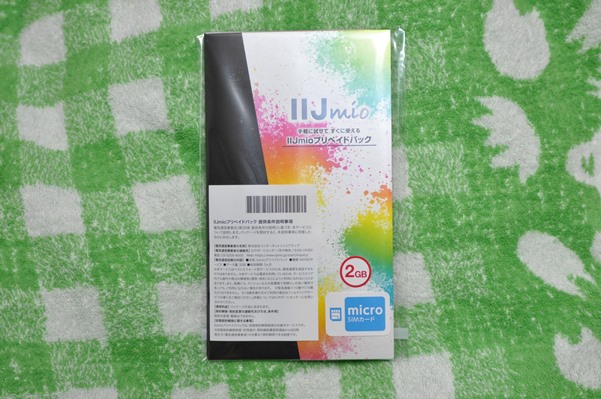
これは昔のタイプなので、今はマルチSIMで自分でカットして大きさを変えるものだと思います。
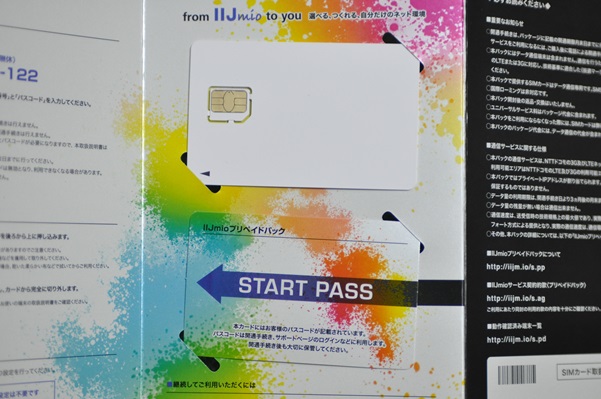
例えば、こんな感じです。
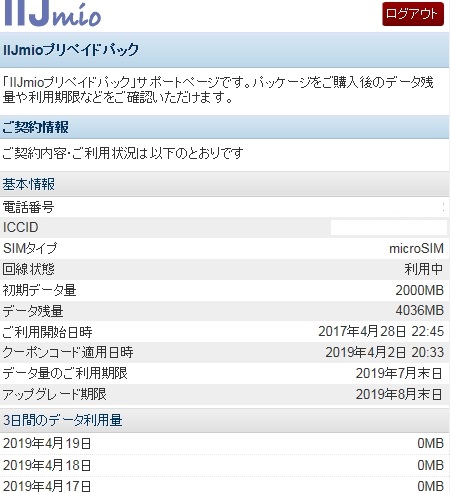
3ヶ月の期限が過ぎるとファミマでチャージ分500MBのデータ量が1,500円で売っているので、それをチャージして使っています。
だもんで最初だけ4,000円ぐらいでSIMフリーを買って、その後は年間のモバイル通信費が4,500円で更新を続けてるような感じです。
これはデータSIMのプリペイドなのですが、これの音声SIMもあります。
プリペイドの音声SIMは海外向けしかないので。無いと思います。
海外旅行用プリペイドの音声SIMはこんな感じです
音声SIMはマイネオやIIJmioなどの会社に入らないと電話番号のSIMとしては使えないのがネックなのですが。
タブレットにその音声SIMを入れると電話できるという感じです。
スマートフォンのSIMフリー対応の機種もそんな感じで使えます。
話を戻して。
外ではSIMフリーでデータを使うのでいいのですが、家の中では、これで光回線の家庭内インフラした無線LANでのwifiで使います。
そうすると全くデータ量が掛かりません。
スマートフォンじゃなくても、家庭内でタブレットを使うとか。
安い台湾系の電機メーカーで10,000円ぐらいでタブレットが売っていますから。
自分のタブレットは21,000円ぐらいでした。
携帯電話のキャリアの回線を使わないので、それだけで通信費が抑えられます。
スマホ代の節約に繋がるからとてもいいです。
スマホでも家に帰ったら、wifiを切り替える様にすれば節約になります。
ウイルス対策ソフトを入れよう
パソコンで色々なページを閲覧する時に、たくさんのウイルスが出回っています。
アダルト系にウイルスが入っている様に思われますが、そんなことは無くて、経験があるのですが、twitterを誰かのページを開こうとしたら、ウイルス対策ソフトが「これ以上開くと危険です」と警告を出してくれて、開かなかったのですが、そのようなことは月に1度はあります。
何でもないような普通のサイトでもウイルスが入っていたりするので、必ず、ウイルス対策ソフトはネットバンクや色々パスワードが抜き取られると大変です。
パソコンやスマホにウイルス対策ソフトをインストールしておきましょう。
私はウイルスバスターを使っています。
普通にダウンロード版で良いと思います。自分もダウンロード版です。
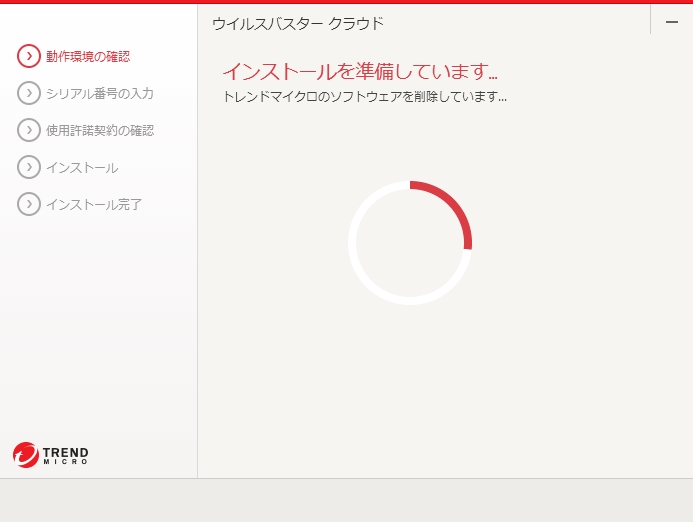
この様に脅威を知らせてくれます。
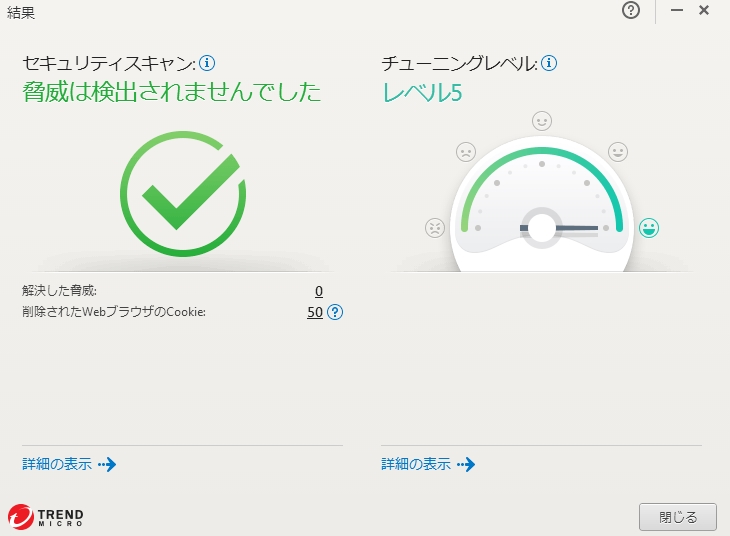
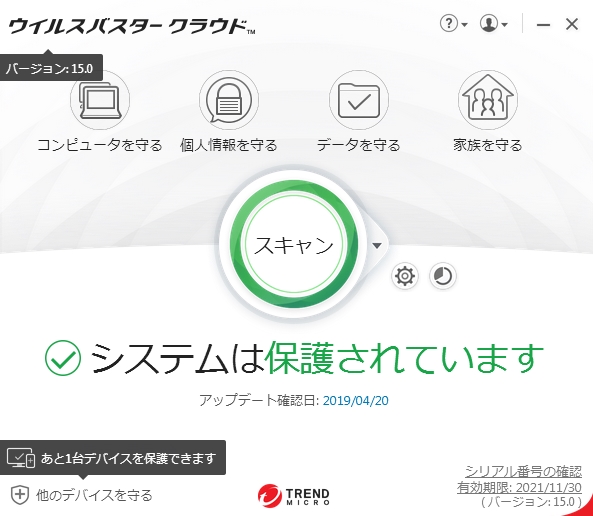
スキャンをし始めて、どのくらいの脅威にさらされたかも分かります。
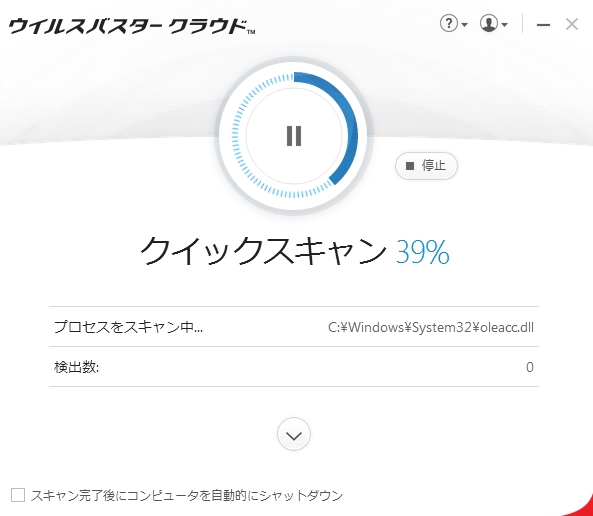
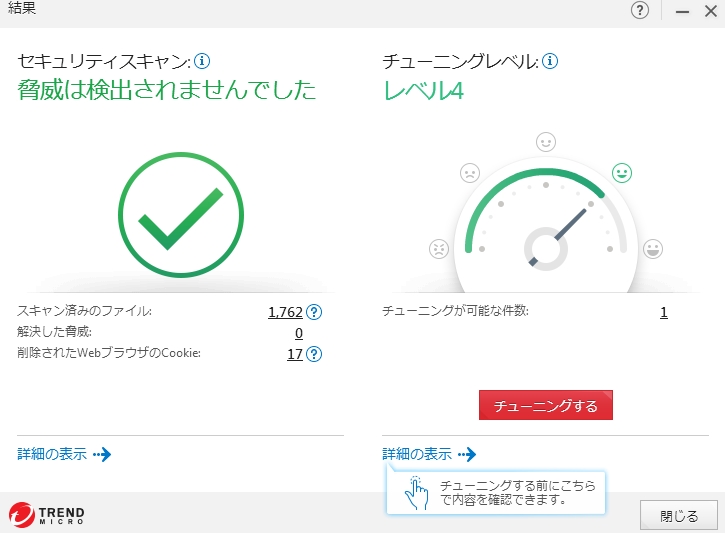
知らないうちにウイルスバスターが警告を出してくれます。
契約期間は
ダウンロード3年版購入で購入して、そのまま更新を続けています。
パソコンやスマートフォン、タブレットに好きな組み合わせで、1商品3台までインストールできます。
Windows、Mac、Android、iOS、Kindle Fireシリーズに対応しています。
ウイルスバスターは日本のシェアNo.1です。
脅威を未然に防ぐ総合セキュリティ対策ソフトなので、備えよ常にですね。
何度もウイルスバスターに助けられたので、子供が見えないところで未然に防ぐ効果もあるので、親御さんはウイルスソフトをスマホに入れたあげてくださいね。
ウイルスの汚染されているサイトをクリックした時の絶望感ときたら、「やばい」と思ったら、ウイルスバスターが、画面に表れて、「これ以上先はウイルスに汚染されています」みたいな感じで現れるから、本当に救われます。
これも家庭によって入っているか入っていないか分かれるので。
私はネットバンクやネット証券や大切なデータが多いので、ウイルスバスターを入れていないとネットにはウイルスがうじゃうじゃ出回っているので、知らないうちにスキミングされていると恐ろしいので、ウイルス対策ソフトは絶対入れましょう。
インターネット回線の固定の光回線の選び方
ここまで読んでいただいて、大体のことは分かったと思うので、光回線の選び方です。
地域でなら、NTT フレッツ光が一番いいと思います。
日本全国をカバーしていて、高速インターネット回線なので。
日本で一番加入者数が多いインターネット回線であります。
使っていて、安定性があり、そこが一番の良さです。
後は好みです。
関東圏にお住まいで高速インターネットならNURO 光
関東に方は通信会社系と電気機器メーカー系のプロバイダしか知らないと思いますが、他の地域はTOKAIとか地域の回線がありますので。
私はNTT系を使っていますが、これは好みです。
私が使っているのでプロバイダはぷらら光はとても使いやすいです。
フレッツ光の回線を使っているので安定もしていて。
本当に好みですので、その地盤に強い回線もありますので。サービスで比較すると良いでしょう。
ここで挙げているものは使いやすいので、回線も安定しているから、良いインターネット環境でお使いできますね。
まとめ
私はガラケーで、それは法人で使っているから、それ以外の通信のデータは固定の光回線のデータからほとんど使っています。
スマートフォンのデータ量がなんでそんなに使っているのか分からないのですが。
スマートフォンはそこまで高速ではないですからね。パソコンに比べればデータ量も少ないし。
皆、やり方を知らないだけで、これが学校で習うことではないです。
好きだから知っている。
家庭がそのインフラ環境が整っている。
私の家はアドビフォトショップとアドビプレミアがデスクトップのパソコンにはどれも入っていて、レインボーのりんごのマッキントッシュから仕事で使っている家なのですが。
でも、私はマックユーザーではないです。
そのように家庭の環境で全く違います。
例えば、スマートフォンの料金が家族全員で結構な値段が掛かってしまうよりも、光回線から使い放題なので、使った方が絶対いいと思うんですよね。
速度制限もされないし。
知らない人が多すぎるから。このような記事を書きました。
良かったら参考にしてください。
かなり安く通信費を節約できます。
良かったら。
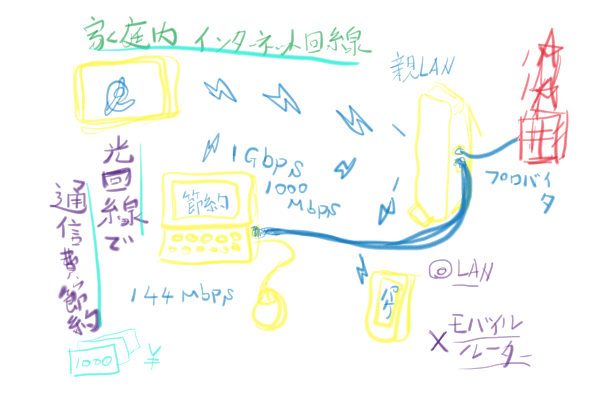





























コメント
ブログランキングから来ました。
インターネット回線を固定にして通信費を節約する方法。
とてもわかりやすく参考になりました。
ありがとうございます。
ポチッとさせていただきます。
shiryouuさま
コメントありがとうございます。
光回線は初期費用、初期投資が高いですが、長く使うととても経済的で安いです。
無制限のデータ使用量をみんなでシェアできるのが本当に素晴らしい。
仮にプロバイダ別で月4,000円台から7,000円台支払っても、携帯キャリアで5人で5,000円とか、それだけで通信費が搾取、携帯キャリアの手の内に置かれている感じなので、無駄なものなので。
意外と知られていないので、節約も出来るし、無制限に使えるからとても便利で使いやすいです。
ブログをやっている方はアップロード側の人たちです。
しかし、閲覧する側はダウンロード側です。
光回線はアップロード(上り回線)、ダウンロード(下り回線)もどちらも早いです。
それが、ワイヤレス回線はダウンロード(下り回線)専用に出来ています。
ブログはそこまで時間を目視することはできませんが、youtubeに動画を上げるとなると、遅さははっきりと分かります。
インターネット回線の選択はとても大切なことでもあり、長く使う物でもあり、積もり積もればかなりの節約になります。
コメントありがとうございます。
とてもうれしいです。